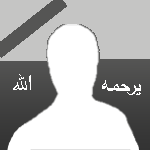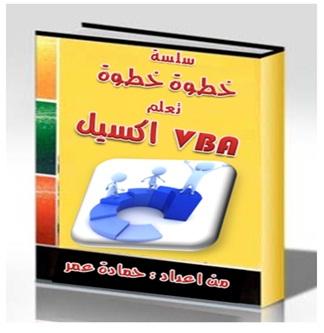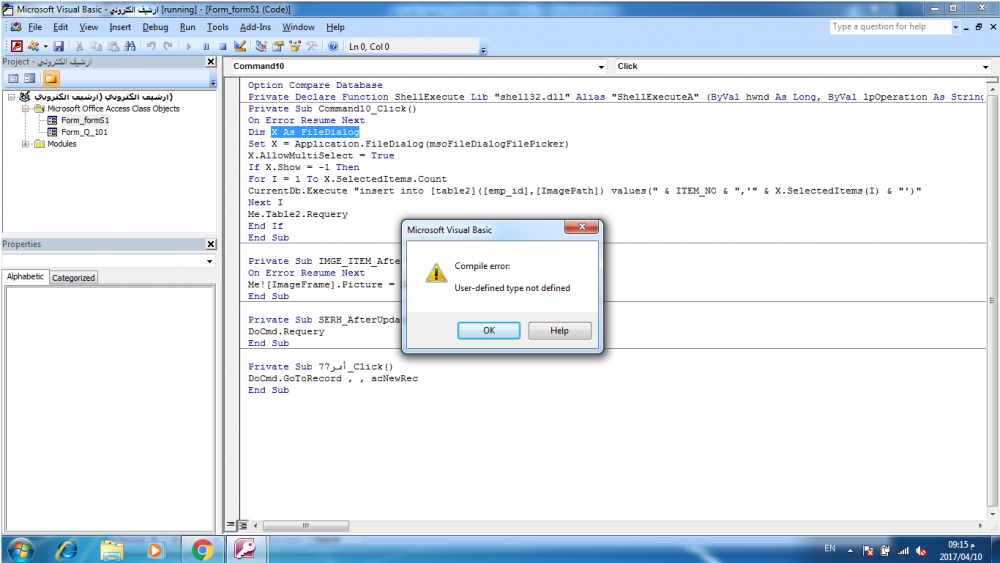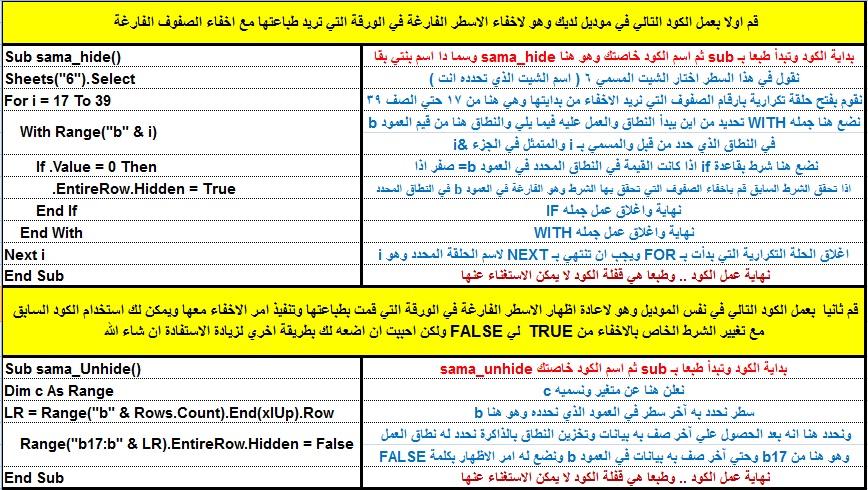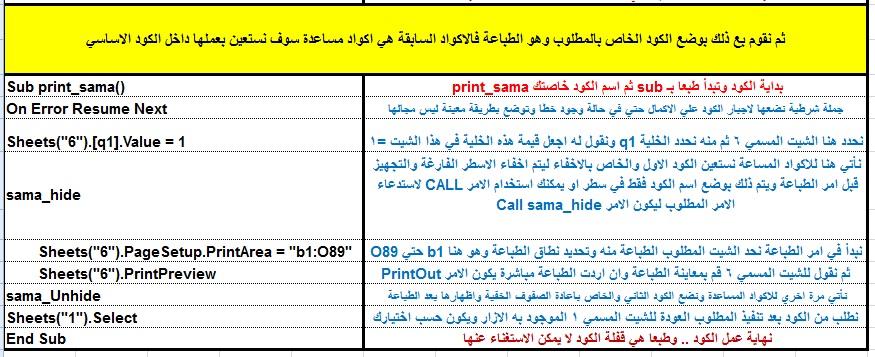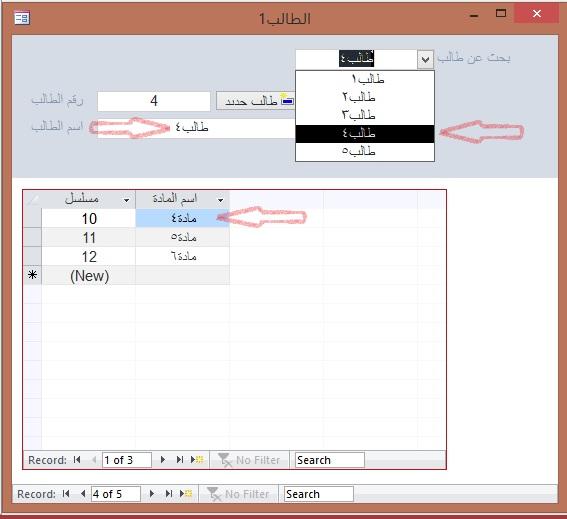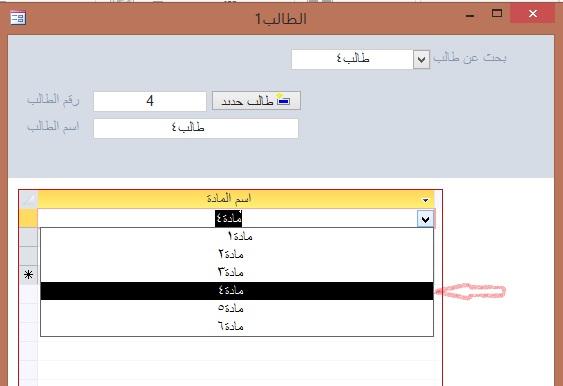بحث مخصص من جوجل فى أوفيسنا

Custom Search
|
نجوم المشاركات
Popular Content
Showing content with the highest reputation on 04/10/17 in all areas
-
وفقك الله .. انت في الطريق الصحيح باذن الله تقبل خالص تحياتي2 points
-
السلام عليكم ورحمة الله وبركاته تم التجربة عملت فورمات للجهاز ولحسن الحظ لا يتغير اي رقم منهما لا للمزربور ولا للمعالج تحياتي2 points
-
قبل اعمل تحديث لكل المواد عندك 2 طلاب واحد اسمه جعفر وعنده درجات مادة اكسس فقط والاخر هو عبدالله وعنده درجات للمادة اكسس و اكسل عند تحديث على اسم جعفر ماتريد ان يصير هل تريد تحديث للمادة اكسس فقط ام تريد تحديث كل المواد اذا تريد تحديث كل المواد وين نأخذ قيمة تحديث للمادة اللي ليس موجودة لذلك الطالب واذا تريد ان يحدث حد رسوب المادة اكسس فقط ما هو سبب تتغير في حد رسوب عند كل طالب من الافضل : حين تختار مادة يظهر حد رسوب وحد النجاح للمادة وبعدين تكتب درجة الطالب واذا تريد ان تتغير حد الرسوب او حد النجاح يكون عندك نموذج اخر لذلك وليس في النموذج ادخال الدرجات للطالب هذا حسب فهمي وانت تعرف اكثر مني حسب شغلك والله يعلم بانتظار ردك تحياتي2 points
-
2 points
-
حسب فهمي لطلبك اتفضل عملت لحد الرسوب فقط هل تريد هذا اذا نعم راح اكمل ان شاء الله stu.rar2 points
-
اخ ابو عبدالله والله عم اخجل منك لكثرة سؤالي لكن بعد انا ما فهمت من مطلبك ما اعرف اشتغل على اي جدول تريد اي جدول2 points
-
السلام عليكم ورحمة الله وبركاته كنت بصدد عمل برنامج " دليل هاتف " فصادفتني بعض المشاكل باستخدام القوائم فأردت عمل شئ من التغيير في استعمال القوائم حتى هداني الله الى فكرة بأستخدام الاكواد والحمد لله انجزتها ولكنها تبقى في بدايتها وامكانية تطويرها واردة واحببت ان اشارككم بها لعل اجد من ارائكم بعض الامور التي قد تفيد بهذا الشأن هنا ملف يحتوي على صفحة من البرنامج مع احتوائه على القائمة المذكورة اخوكم عماد الحسامي1 point
-
وأخيراً تمت مشاركة ملف الإكسيل في شبكة محلية مع الموظفين وتم تبادل البيانات معهم والتعديل عليها.. تابعونا لمعرفة الخطوات.1 point
-
دورة شرح الفيجوال بيسك لبرنامج الإكسيل VBA .. !! خطوة خطوة ( الجزء الأول ) صدقة جارية علي روح والدي ) رحمه الله ( ... نسألكم الدعاء له ==================== الجزء الأول السلام عليكم اساتذة المنتدي وخبراؤه الكبار الاخوة الافاضل اعلم ان مثل هذه الموضوعات قد قتلت بحثا وطلبا واجابة من الاعضاء وهناك امثلة كثيرة للاساتذة الافاضل الكبار ولكن ما دعاني لتقديم هذا الموضوع ... حيث كنت قد اعددت له منذ فترة وأن يصبح لي اي عمل ولو صدقة جارية عله ينفع البعض ولو بمعلومة صغيرة وايضا لأنني اردت ان اجعل المواضيع الاساسية في تنفيذ عمل وتصميم اي برنامج في متناول الجميع بطريقة بسيطة وسهله اكثر ما يكون من خلال هذه السلسلة ... سلسة ( خطوة .. خطوة ) (( اعانني الله علي اكمالها كما ينبغي )) وقصدت ان يكون الموضوع بعنوان واضح ليستفيد منه الجميع عند البحث وسأقدم الشرح في هذا الجزء علي ملفات PDF لتصبح موجودة لدي من يحتاجها دائما واليكم اخواني الكرام : فهرس بالدروس التي تم اعدادها ( جاري اعداد بقية الدروس ان شاء الله ) : الدرس الاول : مقدمة عامة الدرس الثاني : اعدادات مستوي الامان ( التعرف عليها – كيفية ضبطها ) الدرس الثالث : كيفية اظهار شريط ادوات الـ VBA ضمن اشرطة الادوات و القوائم الدرس الرابع : كيفية اظهار محرر الفيجوال بيسك VBA في الاكسيل الدرس الخامس : مكونات وأجزاء محرر الفيجوال بيسك VBA في الاكسيل الدرس السادس : بعض الاجراءات الضرورية للتعامل مع محرر الفيجوال بيسك VBE قبل التطرق للاكواد وبرمجتها الدرس السابع : المـــــــــــــــــاكرو ( الجزء الأول ) ما هو الماكرو أنواع الماكرو ما هي أفضل الطرق للتعامل مع الماكرو؟ انواع الاجراءات تسجيل الماكرو بالنسبة لاكسيل 2003 الدرس الثامن : المـــــــــــــــــاكرو ( الجزء الثاني ) ( تسجيل الماكرو بالنسبة لاكسيل 2007 ) الدرس التاسع : المـــــــــــــــــاكرو ( الجزء الثالث ) شرح بسيط لتركيبة الكود او الماكرو بشكل عام وللماكرو المسجل لدينا بشكل خاص تعديل الماكرو ( المسجل أو المكتوب ) تعديل أو تعيين اختصار الماكرو ( المسجل أو المكتوب ) الدرس العاشر : المـــــــــــــــــاكرو ( الجزء الرابع ) كيفية تشغيل الماكرو كيفية عمل زر لتشغيل الماكرو الدرس الحادي عشر : المـــــــــــــــــاكرو ( الجزء الخامس ) تسجيل الماكرو النسبي تخصيص زر لتشغيل الماكرو في القوائم الموجودة لدينا في الاكسيل التوقيع الرقمي او التوثيق واي استفسار .... في الخدمة دائما ... واي شئ غير واضح في الشرح علي استعداد تام لشرحه مرة اخري ومرات اخري ومنتظر أرائكم في الشرح .. جزاكم الله خيرا اساتذتنا المقدمة1.rar طريقة تخفيض مستوي الامان في كل اصدارات الاكسيل2.rar اظهار شريط ادوات الفيجوال بيسك للاكسيل 3.rar وباقي الدروس في المشاركات التالية نظرا لحجم المسموح برفعه في كل مشاركة1 point
-
بسم الله الرحمن الرحيم الاخوه الكرام بعد فترة انقطاع عن تقديم سلسلة علمنى كيف اصطاد بسبب الانشغال من الانتهاء ببرنامج EMA بشكله الجديد وبعد ان انتهيت منه بحمد لله أقدم لكم اليوم بمشيئة الله شروحات عن الفورم Form من البدايه حتى الاحتراف بأذن الله الدرس الاول 1- الدخول الى محرر الاكواد ( Visual Basic ) بالضغط على Alt+ f11 سيظهر معك الصوره التاليه 2- لو نظرنا الى الصوره السابقه سنجد كلمة Insert عليها دائره حمرا قم بالضغط على كلمة Insert ستظهر لك الصوره التاليه 3 - اضغط على UserForm كما هو مبين بالصوره اعلاه سيظهر لك الصوره التاليه 4- فى الصوره السابقه لو نظرنا لها سنجد شريط الادوات كما هو موضح بالصوره التاليه 5-صندوق ادوات التحكم ToolBox كما هو موضح بالصوره التاليه كما هو موضح بالصوره عاليه سوف نكتب نبذه صغيره عن كل عنصر من عناصر التحكم (طبعا الكلام هيكون نظرى وانا شخصيا لا اقتنع بالنظرى ) ولكن هى مجرد نبذه صغيره وبعد ذالك سوف نقوم بسرد كل عنصر فى درس مخصص بشرح وافى وكافى وبالصور والامثله العملية والتطبيقيه بأذن الله تعالى اولا :- المؤشر ( Pointer ) *** تستخدم هذه الاداه فى اضافة ادوات تحكم جديده غير ظاهره بصندوق التحكم ثانيا :- العنوان ( Lable ) *** هى أداه تستخدم لكتابه عنوان ثالثا :- صندوق النص ( Text Box ) *** وهى اداه تسمح للمستخدم بكتابة نص او رقم أو اى شئ بداخلها رابعا:- أداة السرد والحوار ( ComboBox) *** وهى أداه يمكن اضافة لها قائمة محدد يسمح للمستخدم الاختيار منها وهى مثل القائمة المنسدله بالاكسيل خامسا :- صندوق القوائم ( ListBox ) *** وهى اداه تشبه وعاء يحتوى على بيانات يمكن اضافه هذا المحتوى من Text Box او ComboBox ثم ترحيل هذا المحتوى الى شيت الاكسيل أو رفع محتوى من شيت الاكسيل وعرضه بـ ListBox سادسا :- صندوق الفحص (Check Box) *** تستخدم لعمل عدة صناديق فحص واختيار واحد او اكثر منهما سابعا:- زر الاختيار (Option Box ) *** تستخدم هذه الاداه فى عرض عدة بدائل امام المستخدم لاختيار احدهما فقط ثامنا:- زر التبديل (Toggle Button) *** هى اداه تشبه المفتاح الكهربائى له خيارين أما on أو Off ولكن بالاكسيل هذه الاداه لها خيارين أما true وأما false تاسعا:-الاطار (Frame) *** ويستخدم لعمل اطار لمجموعه عناصر عاشرا:- زر الامر (Command Button) *** هو زر يتم من خلال تنفيذ الكثير من الاكواد او التعليمات البرمجيه احدى عشر :- شريط التبويب ( Tab Strip) *** تتيح للمستخدم من عرض ادواته على شكل صفحات عرض اثنى عشر :- شريط الصفحات (Multi Page)*** تتيح للمستخدم من عرض ادواته على شكل صفحات عرض ثلاثة عشر :- شريط الانزلاق (Scroll Bar) *** هى اداه لها شكلان شكل عمودى واخر افقى وهى تشبه بحد كبير الاداه Spin Button اربعة عشر :- زر التدوير ( Spin Button) *** هى اداه تستخدم لزياده قيمة معينه او نقصانها ويتم تحديد قيمة عليا وقيمة سلفه ومقدار هذه القيم خامس عشر :- صوره( Image) *** وهى اداه تتيح للمستخدم من ادراج صوره بداخلها وان شاء الله كما قلت سوف نقوم بشرح كل جزء بدرس خاص **************************************************************************************************** 5- خصائص الفورم ( Properties Window) انظر للصوره التاليه الان نقوم بشرح أول جزء من عناصر التحكم فى صندوق التحكم أولا : - المؤشر ( Pointer ) تستخدم هذه الاداه فى اختيار ادوات تحكم اخرى غير ظاهره بصندوق التحكم من خلال الضغط كليك يمين على السهم سيظهر لك Additional Controls كما هو مبين بالصوره التاليه وعند الضغط على Additional Controls ستجد الصوره التاليه فى الصوره السابقه ستجد على اليسار فى الاسفل Show وتحتها مربع به علامه صح لو قمت بحذف علامة صح من المربع ستجد القائمة على اليمين ظاهر بها كل عناصر التحكم انظر للصور التاليه بعد االه علامه الصح فى الصوره السابقه خامس خيار ضع علامه صح Calendar Control 12.0 ثم اضغط اوك ستجد ان عنصر التحكم Calendar Control 12.0 موجود بصندوق عناصر التحكم كم هو موضح بالصوره فى الصوره السابقه لو نظرت الى صندوق التحكم ستجد ان عنصر Calendar Control 12.0 ظاهر كما هو موضح بالدائره الحمراء الصغيره اضغط على هذه الايقونه ثم اذهب الى الفورم وقم بالرسم التقويم ستجده كما هو محاط بالدائره الاحمراء الكبيره فى الصوره السابقه وبكدا يبقى عرفنا ازاى انضيف عنصر تحكم جديد الى صندوق التحكم والى لقاء اخر بأذن الله فى سلسه علمنى كيف اصطاد تقبلوا تحياتى ********************************************* الاخوة الكرام اليوم بمشيئة الله نواصل شروحات عن الـ Label بناء على طلب استاذى الفاضل ابويوسف ( يرجى التعريج على بعض الخصائص الأخرى مثل Auto size حجم تلقائي .. و Control Tip Text حيث نقوم بكتابة نص داخله ليعطينا تعليقاً على عمل الـ Label ) الخاصيه Auto size :- هى خاصيه تحمل خيارين true و False عن اختيارك true فأن عرض الـ Label سوف يكون تلقائى حسب محتوى النص بداخله وعند اختيارك False فأنه يتم توقف خاصيه عمل عرض تلقائى حسب طول النص للـ Label وبالتالى لابد من تحديد العرض اثناء التصميم او من خلال البرمجه كما سنرى لاحقا الخاصيه Control Tip Text :- هذه الخاصيه عند كتابى اى شئ بداخلها فأنها تعرض النص كتلميح عند وقوف الماوس على الـ Label ملحوظه ( عدم شرحى للخاصيه Control Tip Text فى السابق لانى لا ارى فائده لها فوظيفة الـ Label هى عنوان لشئ فى الفورم فأنت لا تحتاج عمل تلميح ) عموما تم التنويه عنها انت بس تأمر يا ابويوسف ************************************************************************************ اليوم بمشيئة الله هنتكلم عن المحور الثالث وهو استخدام البرمجه الخاصه بالـ Label عند عمل Label جديد على الفورم كما هو ظاهر بالصوره التاليه انظر الى المربع الاحمر الكبير على يسار الصوره والمكتوب عليه رقم 3 هذه هى خصائص الـ Label عند التصميم من شاشة الخصائص فماذا لو حبينا نعمل الخصائص من خلال الاكواد مثال:- اضغط دبل كليك على الفورم وهنعمل كود فى حدث فتح الفورم اتبع الصوره التالية فبعد تنفيذ الخطوات كما هو موضح بالصوره السابقه ستجد التالى شاهد الصوره فى الصوره السابقه المربع الاحمر هو مكان كتابه الاكواد أول شئ عايزين نجعل Label Back color لونه اصفر هنكتب التالى label1.b مجرد كتابة ليبل 1 وبعدها نقطه ( تكتب من خلال جعل لغه الكيبورد انجليزى ثم الضغط على حرف ز ) ستظهر لك قائمة عند كتابة حرف B سوف يتم فلترة القائمه طبقا للحرف المكتوب شاهد الصوره ثم نقوم باختيار BackColor Label1.BackColor = 65535 كتبنا اسم الـ Label1 وبعدها (.) ثم اسم الخاصيه ثم (=) ثم النتيجة المطلوبه 255 تشير الى جعل خلفية الـLabel لونه اصفر اليك صوره بارقام الالوان فى الفيجوال بيسك ----------------------------------------------------------------------------------------------------------------------------------------------------------------------- ولو عايزين نعمل نص للـ Label هيكون كالتالى Label1.Caption = "بسم الله الرحمن الرحيم" لو لاحظنا جعلنا النص بين علامتى تنصيص وتكتب من خلال (shift+حرف ط ) ----------------------------------------------------------------------------------------------------------------------------------------------------------------------- ولو حابين نحدد حجم الخط هيكون كالتالى Label1.Font = 20 ----------------------------------------------------------------------------------------------------------------------------------------------------------------------- ولوحابين نحدد سماكة الخط هيكون كالتالى بعد يساوى ستجد خيارين أما True أو False على سبيل المثال هنختار True لجعل سماكه الخط ثخين Label1.Font.Bold = True ----------------------------------------------------------------------------------------------------------------------------------------------------------------------- ولو حابين نجعل تاثر للـLabel بشكل خاص ممكن كالتالى Label1.SpecialEffect = fmSpecialEffectRaised ----------------------------------------------------------------------------------------------------------------------------------------------------------------------- ولو حابين نخلى النص داخل اللـLabel فى المنتصف كالتالى (تحديد محازاة النص داخل الـ Label ) Label1.TextAlign = fmTextAlignCenter ----------------------------------------------------------------------------------------------------------------------------------------------------------------------- ولتحديد ارتفاع الـlabel كالتالى Label1.Height = 50 ----------------------------------------------------------------------------------------------------------------------------------------------------------------------- ولو حابين نحدد عرض الـ label كالتالى Label1.Width = 150 ----------------------------------------------------------------------------------------------------------------------------------------------------------------------- هذا هو الكود بشكله النهائى Private Sub UserForm_Initialize() Label1.BackColor = 65535 Label1.Caption = "بسم الله الرحمن الرحيم" Label1.Font = 20 Label1.Font.Bold = True Label1.SpecialEffect = fmSpecialEffectRaised Label1.TextAlign = fmTextAlignCenter Label1.Height = 50 Label1.Width = 150 End Sub اضغط Run أو اضغط F5 شاهد الفورم وشوف الـ label ازاى شكله ستجده كالتالى هل يوجد طريقه اخرى لكتابه الكود بشكل ابسط نعم يوجد طريقه اخرى من خلال استخدام With شاهد الكود كالتالى Private Sub UserForm_Initialize() With Label1 .BackColor = 65535 .Caption = "بسم الله الرحمن الرحيم" .Font = 20 .Font.Bold = True .SpecialEffect = fmSpecialEffectRaised .TextAlign = fmTextAlignCenter .Height = 50 .Width = 150 End With End Sub هنا استخدمنا with وطبعا لازم نقفل with ب End with ثم تكتب ( . ) وبعدها اسم الخاصيه ثم (=) جرب بنفسك وحاول اكتب الكود واى استفسار انا تحت امرك والى لقاء اخر مع درس جديد من دروس علمنى كيف اصطاد ( TextBox) انتظرونا تقبلوا تحياتى ********************************************* بسم الله الرحمن الرحيم الاخوه الكرام اليوم موعدنا بمشئية الله عن شرح TextBox كما قلنا من قبل ان TextBox هو صندوق ادخال يتم ادخال فيه نص او رقم من المستخدم اثناء العمل على الفورم أن شاء الله هيتم تناول الموضوع على اربع مراحل 1- كيفية انشاء TextBox على الفورم اثناء عملية التصميم 2- التعرف على خصائص الفورم من شاشة الخصائص اثناء عملية التصميم 3-وقت تنفيذ الكود الخاص بالـ TextBox 4-التعامل مع الـ TextBox فى لغة البرمجه 5-كيفية عمل تنسيقات للقيم المدخله نبدأ بسم الله أولا :- كيفية انشاء TextBox على الفورم اثناء عملية التصميم من صندوق التحكم أضغط على الايقونه المشار لها بحرف ِabl ثم اذهب الى الفورم وقم برسم TextBoxعلى الفورم بالابعاد اللى المناسبه لك من عرض وارتفاع شاهد الصوره التاليه توضح لك الامر فى الصوره السابقه يوجد Label1 و textBox1 هذه هى العناصر اللى موجوده على الفورم لو حابين نعمل Label و textBox ممكن يكون من خلال الطريقه السابقه وهى اضغط على العنصر المراد اضافته الى الفورم من صندوق التحكم ثم قم برسمه على الفورم وممكن من خلال الوقوف على العنصر يعنى تحديده ثم كليك يمين ستظهر قائمه اختر منها Copy دلوقتى انا عايز اعمل Label و textBox قم بتحديد Label1 واضغط على زر Ctrl من الكيبورد واستمر بالضغط عليه ثم بالماوس حدد textBox1 ثم اضغط كليك يمين بالماوس ستظهر قائمه اختر Copy ثم اذهب الى اى مكان فاضى فى الفورم واعمل كليك يمين واختر Paste او من خلال الكيبورد الضغط على زر Ctrl +زر حرف V ستجد انه تم انشاء Label2 و textBox2 وطبعا هيكون بنفس تنسيق خصائص Label1 و textBox1 شاهد الصوره --------------------------------------------------------------------------------------------------------------------------------------------- ثانياً :- التعرف على خصائص الفورم من شاشة الخصائص اثناء عملية التصميم شاهد الصوره التالية لخصائص الـ TextBox هنمسك اهم الخصائص والاكثر شيوعا فى الاستخدام ونبدا نشرح بالتفصيل الخاصيه (Name) :- Name هو اسم الـ TextBox المستخدم فى الاكواد وعند انشاء اى TextBox يقوم الفيجوال بيسك بأعطاء اسم افتراضى له TextBox1 واذا قمنا بعمل TextBox ثانى فأن الفيجوال بيسك يعطى له اسم افتراضى TextBox2 وانا افضل عدم تغيير اسماء TextBox الافتراضيه التى عرفها الفيجوال بيسك فعندما نريد كتابه كود خاص بالعنصر TextBox1 فى حدث Change على سبيل المثال يكون بداية الكود كالتالى Private Sub TextBox1_Change() فأذا قمنا بتغيير اسم TextBox1 كما عرفه الفيجوال بيسك الى اسم اخر من خاصيه Name وليكن مثلا غيرناه الى (Nomber ) فهنا عند كتابة كود فى حدث Change يكون كالتالى Private Sub Nomber_Change() ففى حال تغيير الاسم وعدم التزامك بالاسم داخل محرر الاكواد وكتابة كود يحدث Error ------------------------------------------------------------------------------------------------------------------------------------------------ الخاصيه ( Back Color) هذه الخاصيه تتيح للمستخدم تغيير لون خلفية TextBox1 على اليسار يوجد سهم اضغط عليه ستظهر لك قائمة يمكنك من خلالها اختيار اللون المناسب كما يحلو لك أنظر الصوره التاليه ---------------------------------------------------------------------------------------------------------------------------------------------- الخاصيه ( Control Source) وهذه الخاصيه تتيح للمستخدم تحديد خلية محدده تظهر محتواها فى TextBox1 عند عرض الفورم والعكس صحيح بمعنى ان اى ادخال فى TextBox1 يظهر مباشره فى الخليه التى قمت بكتابتها فى الخاصيه Control Source فعلى سبيل المثال لو كتبنا ان Control Source هو محتوى الخليه A1 فعند عرض الفورم ستجد ان محتوى الخليه ظاهر فى الـ TextBox1 ولو قمت بتعديل المحتوى الموجود فى TextBox1 وضغط انتر سوف يتغير مباشره فى الخليه A1 الخلاصه انه يجعل خلية محدده مربوطه بالـ TextBox1 شاهد الصوره --------------------------------------------------------------------------------------------------------------------------------------- الخاصيه ( Enabled ) هذه الخاصيه تحمل خيارين true و False عند اختيار true سوف يكون بأمكان المستخدم ادخال او تعديل محتوى TextBox1 وعند اختيار False لا يكون بأمكان المستخدم ادخال او تعديل محتوى TextBox1 شاهد الصوره عند اختيار False ---------------------------------------------------------------------------------------------------------------------------------------- الخاصيه (Font) :- وهذه الخاصيه تتيح للمستخدم التحكم فى نوع وسماكة وحجم الخط للنص داخل الـ TextBox1 الافتراضى فى الفيجوال بيسك نوع الخط هو ( Tahoma ) والسماكه هى (Regular) وحجم الخط هو ( 8) الخاصيه (Font Color) :- وهذه الخاصيه تتيح للمستخدم التحكم فى اختيار لون الخط للنص داخل الـ TextBox1 مثال عند اختيار نوع الخط (Traditional Arabic) والسماكه ( Bold ) وحجم الخط (18) شاهد الصوره ------------------------------------------------------------------------------------------------------------------------------------------ الخاصيه ( Height ) وهذه الخاصيه تتيح للمستخدم التحكم فى ارتفاع الـ TextBox1 فيمكنك أما من خلال التصميم السحب بالماوس للاسفل لتحديد الارتفاع للـ TextBox1 أو كتابة رقم للارتفاع فى الخاصيه Height ------------------------------------------------------------------------------------------------------------------------------------------ الخاصيه ( Width) هذه الخاصيه تتيح للمستخدم التحكم فى عرض الـ TextBox1 كما يمكن ايضا التحكم فى عرض الـ TextBox1 من خلال التصميم على الفورم بالماوس ------------------------------------------------------------------------------------------------------------------------------------------ الخاصيه (Left) :- وهذه الخاصيه تتيح للمستخدم التحكم فى بعد الـ TextBox1 عن الضلع الايسر للفورم الخاصيه (Top) :- وهذه الخاصيه تتيح للمستخدم التحكم فى بعد الـ TextBox1 عن الضلع الاعلى للفورم مثال لو وضعنا قيمة Left 126 *** وقيمة Top 90 ستجد الصوره التالية ----------------------------------------------------------------------------------------------------------------------------------------------- الخاصيه ( Locked ) هذه الخاصيه تحمل خيارين true و False عند اختيار False سوف يكون بأمكان المستخدم ادخال او تعديل محتوى TextBox1 وعند اختيار True لا يكون بأمكان المستخدم ادخال او تعديل محتوى TextBox1 يعنى هيكون فى حمايه على TextBox1 ---------------------------------------------------------------------------------------------------------------------------------------- الخاصيه ( Maxlenght ) هذه الخاصيه يمكن من خلالها التحكم فى عدد الاحرف او الارقام المدخله بالـ TextBox1 لو حضرتك عايز تجبر المستخدم على ادخال وليكن عدد 8 أحرف فقط اكتب فى خاصيه Maxlenght رقم 8 فلو حب المستخدم يكتب ( محمد خالد ) فأنه لا يستطيع الا كتابة (محمد خال) لماذا لانه تم تحديد عدد الادخال 8 فقط واحد هيقولى محمد خالد عددها 8 حروف هقوله ان الفيجول هيقوم بعد الفاصله اللى بين محمد وبين خالد وبالتالى (محمد 4 حروف + 1 فاصله + خال 3 حروف كدا =8) شاهد الصوره ------------------------------------------------------------------------------------------------------------------------------------------ الخاصيه ( Multiline ) هذه الخاصيه تحمل خيارين true و False عند اختيار False سوف يكون عرض المحتوى اللى بيتم ادخاله او تعديل فى محتوى TextBox1 على سطر واحد فقط وعند اختيار True سوف يكون عرض المحتوى اللى بيتم ادخاله او تعديل فى محتوى TextBox1 على عدة اسطر ويجب مراعاة تعديل ارتفاع TextBox1 ليظهر اكثر من سطر شاهد الصوره ------------------------------------------------------------------------------------------------------------------------------------------ الخاصيه ( Password char ) هذه الخاصيه يمكن من خلالها التحكم فى طريقة أظهار القيم المدخله بالـ TextBox1 لو حضرتك عايز تجعل القيم المدخله فى TextBox1 على شكل ( * ) مثلا شاهد الصوره التالية ------------------------------------------------------------------------------------------------------------------------------------------ الخاصيه ( ScrollBars ) هذه الخاصيه تحمل اربع خيارات ويبدأ العدد من 0 الى 3 0- FMScrollBarsNone ( هذا يعنى الغاء خاصيه ScrollBars ) 1-FMScrollBarsHorizontal ( هذا يعنى عمل ScrollBars للـ TextBox1 بشكل أوفقى ) 2-FMScrollBarsVertical ( هذا يعنى عمل ScrollBars للـ TextBox1 بشكل رأسى ) 3-FMScrollBarsBoth ( هذا يعنى عمل ScrollBars للـ TextBox1 بشكل أفقى و رأسى مع بعض ) *** الاختيار رقم 1 وهو عمل ScrollBars للـ TextBox1 بشكل أوفقى لابد من جعل خاصيه Multiline تكون False يعنى يكون الكتابه على سطر واحد وبكدا يعمل سكرول بار افقى للوصول الى اخر السطر **** الاختيار رقم 2 وهو عمل ScrollBars للـ TextBox1 بشكل رأسى لابد من جعل خاصيه Multiline تكون True يعنى يكون الكتابه على عدة أسطر وبكدا يعمل سكرول بار رأسى للوصول الى اخر السطر **** الاختيار رقم 3 وهو عمل ScrollBars للـ TextBox1 بشكل رأسى واخر افقى بصراحه حاولت استخدمه لكن لم يظهر معى بشكل افقى وراسى وتفسير ذالك هى الخاصيه Multiline لانها تحمل خيارين اما الادخال يكون على سطر واحد وبالتالى فان الاسكرول بار الرأسى لا يوجد له فائده وأما الادخال على عدة اسطر متتاليه وبالتالى ان الاسكرول بار الافقى لي له فائده هذا والله اعلم ( مش عايز افتى فى شئ لا اعلمه واترك الامر للخبراء ) شاهد الصوره -------------------------------------------------------------------------------------------------------------------------- الخاصيه (Visible ) وهذه الخاصيه تتيح للمستخدم التحكم فى ظهور او عدم ظهور TextBox1 عند عرض الفورم وعند الضغط على السهم المجاور لها ستجد لها خيارين True و False عندد اختيار True سوف يظهر الـ TextBox1 على الفورم عند فتحه ( وهذا هو الخيار الافتراضى من الفيجوال بيسك ) وعند اختيار False ٍسوف يختفى الـ TextBox1 على الفورم عند فتحه يعنى هيكون غير ظاهر ومخفى لا يراه المستخدم -------------------------------------------------------------------------------------------------------------------------- الخاصيه (Tab index ) وهذه الخاصيه تتيح للمستخدم ترتيب التنقل بين الازرار على الفورم بعد الخروج منها من خلال الزر انتر ويمكن تعطيل هذه الخاصيه من خلال استخدام الخاصيه Tab stop = True الخاصيه (Tab Stop ) وهذه الخاصيه تحمل خيارين True و False عندد اختيار True يتم تعطيل خاصيه Tab index وعند اختيار False ٍسوف تفعل خاصيه Tab index للتنقل بين الازرار حسب الترتيب الذى ترغب فيه ------------------------------------------------------------------------------------------------ الخاصيه (Text Align) :- وهذه الخاصيه تتيح للمستخدم التحكم فى اتجاه بداية النص داخل الـ TextBox1 هل يكون يميناً أو يساراً أو وسط TextBox1 لو ذهبت للخصائص وعند الخاصيه Text Align ستجد سهم اضغط عليه ستجد 3 خيارات امامك وهى fm Text Align Left -1 عند الاختيار ستجد ان اتجاه النص داخل TextBox1 يبداء من اليسار fm Text Align Center -2 عند الاختيار ستجد ان اتجاه النص داخل TextBox1 فى المنتصف fm Text Align Right -3 عند الاختيار ستجد ان اتجاه النص داخل TextBox1 يبداء من اليمين ------------------------------------------------------------------------------------------------------------------------- رقم 20 الخاصيه ( ٍِSpecial Effect ) هذه الخاصيه من الخصائص الهامه للـ TextBox1 وهى تعطى اشكال مبهره ومميزه للـ TextBox1 ولها خمس اشكال شاهد الصوره التاليه كما تشاهدون فى الصوره على اليسار دائره حمرا وبداخلها سهم يمكنك الضغط على السهم سيظهر لك قائمة الخيارات للاشكال اخترمنها الشكل المناسب لك جرب كل الاشكال واطلع علىها واختر ما يناسب زوقك ----------------------------------------------------------------------------------------------------------------------------------------------------------------------- كدا الحمد لله انتهينا من المحور الاول وهو عملية التصميم ورسم TextBox وايضا انتهينا من المحور الثانى وهو اهم خصائص الـ TextBox ان شاء الله المره القادمه نتكلم عن المحور الثالث وهو وقت تنفيذ الكود الخاص بـ TextBox ارجوا من الله ان اكون وفقت بالشرح واى استفسار انا تحت امر الجميع تقبلوا تحياتى *********************************************1 point
-
نعم تفضل أخي أفعل ما تشاء فقط تذكرنا بدعائك في ظهر الغيب1 point
-
السلام عليكم ورحمة الله وبركاته اخي الفاضل محمد سلامه طبعا المرفق الي ارسلته لي ما اشتغل غير علي اوفيس 2010 ويعمل جيدا طبعا هذا التعديل هو المطلوب ولاكن يوجد لغز لا فهمه / طبعا انا نزلت اوفيس 2010 وفتحت المرفق الي بعتهولي وعمل جيدا ولاكن عند تحويله يظهر لي رساله انه لايمكن التحويل لاصدار اقدم / طبعا انا عملت ايه فتحت ملف اكسس جديدي ورحت عملت استيارد من المرفق الي بعتهولي لكل ما فيه طبعا طبعا شغلت formS1 وضغط علي زر اضافة عدد صور من الكمبيوتر تظهر لي هذه الرساله طبعا للعلم بعد ما عملت استرياد من المرفق الي ارسلته لي في ملف اكسس جديد قبل معي التحويل ولاكن نفس الرسله تظهر لي بعد التحويل طبعا انا رحت عامل ازالة لاوفيس 2010 ونز لت اوفيس 2007 وجيت افتح الفايل الي انا استوردت ما فيه من نماذج وجداول ووحدات نمطيه من المرفق الي ارسلته لي فتح معي وللاسف اعطاني نفس الرساله فما الحل اخي الفاضل فالظاهر يجود مشكلة في الكود او انك تستعمل اصدار حديث من الاوفيس انا حاولت كتير لاكن ما ظبط معي ارجو منك حل لهذه المشكلة1 point
-
1 point
-
هذا مكسب حقيقي ، التجربة خير برهان جزاك الله خير اخونا شفان وحرصك على نفع الناس1 point
-
السلام عليكم الاخ الكريم / محمود أبوالدهب بارك الله فيك اولا لا يوجد داعي لاي اسف فكلنا هنا اخوة الكل يشارك لافادة بعضنا البعض بالنسبة لاخفاء الاعمدة اليك كود بسيط لاخفاء الاعمدة التي تحددها انت ويمكنك دمجها مع الاكواد السابقة الكود يكون كالتالي مع الشرح Sub hide_Column() 'hide_Column طبعا السطر السابق كما اتفقنا هو بداية الكود ثم تسميته واسمه هنا Sheets("Sheet1").Range("F:F,I:I,K:K,O:O").EntireColumn.Hidden = True 'Sheet1السطر السابق نحدد فيع اولا الشيت المراد تنفيذ امر الاخفاء عليه وهو هنا في الكود 'F,I,K,Oثم نقوم بتحديد نطاق الاعمدة المراد اخفاؤها كما نريد وهو هنا الاعمدة ' F ويجب عند تحديد النطاق للعمود الواحد ان يكتب بالشكل الموجود في الكود فمثلا للعمود 'F:F يكون النطاق بهذا الشكل اي العمود من بابه .. يعني End Sub 'السطر السابق هو نهاية الكود كما اتفقنا سابقا ولا نسيت فيمكنك اخي الكريم استخدام هذا السطر للاخفاء : Sheets("Sheet1").Range("F:F,I:I,K:K,O:O").EntireColumn.Hidden = True ثم قم باستخدام نفس السطر للاظهار ولكن بتغيير بسيط وضع FALSE مكان TRUE كالتالي : Sheets("Sheet1").Range("F:F,I:I,K:K,O:O").EntireColumn.Hidden = False ارجو ان اكون قد وفقت في شرح المطلوب واس استفسار معك دائما باذن الله تقبل خالص تحياتي1 point
-
بعد اذن الاخ شوقي هذا الكود ربما يفي بالغرض Option Base 1 Sub get_me_Markaz() Dim x, Last_Row As Integer Dim arr() x = 0 With Sheets("البيانات") Last_Row = .Cells(Rows.Count, "d").End(3).Row For i = 3 To Last_Row If Application.CountIf(.Range("d3:d" & i), .Range("d" & i)) = 1 Then x = x + 1 ReDim Preserve arr(1 To x) arr(x) = .Range("d" & i) End If Next End With For k = LBound(arr) To UBound(arr) On Error Resume Next If Len(Sheets(arr(k)).Name) = 0 Then Sheets.Add After:=Sheets(Sheets.Count) ActiveSheet.Name = arr(k) End If On Error GoTo 0 Next Erase arr Sheets("البيانات").Select End Sub1 point
-
كان فيه كود لذا اضفت كود اخر يعني في النهاية كود سيكون كالتالي Private Sub رقم_العميل_AfterUpdate() If DCount("[NaEMP]", "[Empp]", "[NoEmp]=" & Me.رقم_العميل) < 1 Then MsgBox "ما عدنا اي عميل بهذا الرقم" Me.Undo ElseIf Me.رقم_العميل = DLookup("NoEmp", "empp", "[Aikafhsab]=" & -1) Then MsgBox "حساب هذا العميل موقوف" Me.Undo Else Me.[اسم المستخدم] = Me.user1 End If End Sub تحياتي ايقاف حساب عميل.rar1 point
-
شكرا جزيلا استاذي الفاضل جزاك الله خيرا حلتلي مشكلة كبيرة1 point
-
ضع هذه المعادلة اينما تريد ثم اسحب نزولاً ="x"&INT((ROWS($A$1:A1)-1)/3)+11 point
-
تود نسخ الشيت 120 مرة كل مرة في شيت جديد او في نفس الشيت و كل مرة تح المرة الموالية او في نفس الشيت و جنب بعضهم على العرض ام ماذا ؟؟؟؟1 point
-
1 point
-
استعمل الحلقات التكرارية فقط ضع كود النسخ داخلها For i = 1 To 120 'ضع هنا كود النسخ هنا Next1 point
-
على الرغم ما عطيتني جواب سؤالي لذا انا عملت لك هذا جرب حد الرسوب stu.rar1 point
-
السلام عليكم حاولت التواصل مع الاستاذ سليلم حاصبيا لكن لعدم تمكنني من ارسال رسالة له وضعت الشكر هنا شخص يستحق الشكر لما يبذله من جهد واضح للمنتدى كانت لدي خبرة في الاكسيل والاكسيس منذ ما يقارب ٩ سنوات ونسيت اغلب معلوماتي بسبب عدم الممارسة والان انا ابحث عن دورات لتعلم الاكسيل والاكسيس لارد الجميل لهذا المنتدى الرائع إرادتي في العودة لما كنت عليه سابقا يعود فضلها للمشرف الغالي " سليم " فـ الف شكر لك استاذي على عطائك واسأل الله تعالةى ان يوفقني للعودة والخدمة من جديد شكرا لكم يا أوفيسنا دمتم بود1 point
-
السلام عليكم ورحمة الله استبدل الكود السابق بهذا الكود Sub EditData() Const x = 155 Dim cel As Range, z As Single For Each cel In ورقة1.Range("A4:A" & ورقة1.Range("A" & Rows.Count).End(xlUp).Row) If cel.Value = x Then cel.Offset(0, 1) = cel.Offset(0, 1) + cel.Offset(0, 2) cel.Offset(0, 2) = cel.Offset(0, 3) cel.Offset(0, 3) = cel.Offset(0, 4) cel.Offset(0, 4) = cel.Offset(0, 5) cel.Offset(0, 5) = cel.Offset(0, 6) z = WorksheetFunction.Round(cel.Offset(0, 1) * Range("G3"), 2) cel.Offset(0, 6) = z End If Next End Sub1 point
-
اتفضل استخدمت هذا =Sum(TimeValue([الفرق])) وعطيت هذه الخاصية لكي يظهر ثواني و دقائق و الساعات hh:nn:ss تحياتي db1.rar1 point
-
جزاك الله عنى وعنا كل خير وشكرا جزيلا للافادة والرد1 point
-
1 point
-
السلام عليكم ورحمة الله استبدل الكود السابق بهذا الكود Sub EditData() Const x = 155 Dim cel As Range For Each cel In Range("A4:A" & Range("A" & Rows.Count).End(xlUp).Row) If cel.Value = x Then cel.Offset(0, 1) = cel.Offset(0, 1) + cel.Offset(0, 2) cel.Offset(0, 2) = cel.Offset(0, 3) cel.Offset(0, 3) = cel.Offset(0, 4) cel.Offset(0, 4) = cel.Offset(0, 5) cel.Offset(0, 5) = cel.Offset(0, 6) End If Next End Sub1 point
-
السلام عليكم الاخ الكريم / محمود أبوالدهب جزاك الله خيرا اولا : شكرا لك انت علي الاستجابة للدعوة .. ايوه كده يا عم .. النبي عربي ثانيا : جميعنا بدأ هنا في هذا المنتدي وان شاء الله تصبح احد خبراؤه .. والكل هنا اسرة واحدة متحابه في الله ثالثا : اليك شرح الاكواد المرفقة لكفي الملف السابق سطر سطر بالصور وملف اكسيل مرفق في المرفقات رابعا : بخصوص موضوع شيك بوكس اليك الرابط التالي عله يفيدك باذن الله او قم بوضع طلبك في موضوع جديد وسيتم الرد عليه وتزيد الاستفادة من آراء الجميع باذن الله واي استفسار معك دائما باذن الله تقبل خالص تحياتي شرح الكود سطر سطر .rar1 point
-
السلام عليكم مؤقتا الي حين انتهاء النقاش ـ تم تعديل حد الترقية لعضو فعال و بالتالي اتاحة الرسائل الي 100 مشاركة ، بدلا من 200 فيما سبق بعد اول مشاركة يفترض ان تتم الترقية اليا و بالتالي تتاح الرسائل1 point
-
الكود تابعك في نموذج اسماء العملاء كان هذا Forms![فاتوره اجل]![رقم العميل] = Me.NoEmp DoCmd.Close اضف له هذا السطر Forms![فاتوره اجل]![اسم المستخدم] = Forms![اسماء العملاء]!user1 سيكون كالتالي Forms![فاتوره اجل]![رقم العميل] = Me.NoEmp Forms![فاتوره اجل]![اسم المستخدم] = Forms![اسماء العملاء]!user1 DoCmd.Close جربه ووافيني بالنتيجة1 point
-
السلام عليكم الاخ الكريم / elskary بارك الله فيك اهلا ومرحبا بك بين اخوانك في اسرة صرح اوفيسنا العملاق وان شاء الله ستسعد بالانضمام الي هذه الاسرة اليك اخي الملف المرفق به احد طلباتك للطباعة ... ان كان هذا ما تقصده نكمل وسيتم الشرح ولك مني اخي الكريم دعوة علي الرابط التالي تقبل خالص تحياتي جزاك الله خيرا طباعة.rar1 point
-
هذا لمنع الحذف Private Sub Form_Delete(Cancel As Integer) DoCmd.SetWarnings False If User_Num = 1 Then If MsgBox("لا يمكن حذف هذا المستخدم") = vbOK Then DoCmd.CancelEvent On Error Resume Next End If End If DoCmd.SetWarnings True End Sub وهذا لمنع التعديل إلا ان يقوم بادخال رقم المدير . Private Sub User_ID_GotFocus() Dim MYP As String MYP = DLookup("[User_Pass]", "User_Inf", acFirst) If User_Num = 1 Then passwd = InputBox("من فضلك أدخل كلمه سر المدير لتغيير اسم الدخول الخاص به") If passwd = MYP Then User_ID.SetFocus Else DoCmd.CancelEvent MsgBox "الرقم الذي إدخلته خاطئ من فضلك التأكد من الرقم السري وإعاده أدخاله" أمر15.SetFocus End If End If End Sub Private Sub User_Pass_GotFocus() Dim MYP As String MYP = DLookup("[User_Pass]", "User_Inf", acFirst) If User_Num = 1 Then passwd = InputBox("من فضلك أدخل كلمه سر المدير لتغيير الرقم السري") If passwd = MYP Then User_Pass.SetFocus Else DoCmd.CancelEvent MsgBox "الرقم الذي إدخلته خاطئ من فضلك التأكد من الرقم السري وإعاده أدخاله" أمر15.SetFocus End If End If End Sub1 point
-
فی المحرر فیجوال للنموذج عند الحالي اكتب الكود اذا حقل اليوزر اللي في ريكورد يساوي ب يوزر الحالي اذاً اذن بالتعديل يساوي نعم اذن بالحذف يساوي نعم والا اذن بالتعديل يساوي لا اذن بالحذف يساوي لا انتهى تحياتي1 point
-
شكرا لك استاذي الفاضل @عبد الفتاح كيرة وشكرا على المرفق تحياتي1 point
-
1 point
-
1 point
-
السلام عليكم إطلع على هذه المشاركة بها ما تحتاج1 point
-
السلام عليكم استاذي الحبيب الراائع القدير / أبو حنــــين بارك الله فيك والله لكم تسعدني ردودك في مواضيعي ويسعدني اكثر تواجدك وانه بالفعل لمن سؤء حظي انني قمت باغلاق الموضوع حتي يتم تنزيل باقي المرفقات للحظات مرورك علي اي موضوع شرف غالي له تقبل الله منا ومنكم خالص الاعمال جزاك الله خيرا1 point
-
السلام عليكم الاستاذ القدير / مجدى يونس بارك الله فيك ان شاء الله سوف يأخذ هذا في الاعتبار ولكن لم اجرب موضوع الشرح بصوت ( صوتي وحش اوووي ... ههههه ) ولكن ان شاء الله سيتم المحاولة وفقنا الله واياكم لما فيه الخير تقبل خالص تحياتي1 point
-
1 point
-
السلام عليكم الاخت الفاضلة / سما محمد بارك الله فيكي وان شاء الله نسأل من الله العون علي اكمال هذا الموضوع كما ينبغي وجزيل شكري علي كلماتك الرائعة تقبل خالص تحياتي1 point
-
السلام عليكم الاخ الكريم / خالد الشاعر بارك الله فيك تقبل خالص تحياتي1 point
-
الدروس من الدرس الرابع ... الي ... الدرس السادس كيفية اظهار محرر الفيجوال بيسك الاكسيل4.rar مكونات محرر الفيجوال بيسك 5.rar كيفية التعامل مع محرر الفيجوال بيسك 6.rar الدروس من الدرس السابع ... الي ... الدرس التاسع المـــــــاكـــــــــــرو7.rar تابع المـاكـــــرو8.rar تابع المـاكـــــرو9.rar الدروس من الدرس العاشر ... الي ... الدرس الحادي عشر تابع المـاكـــــرو10.rar تابع المـاكـــــرو11.rar أرجو من الله ان أكون قد وفقت في توصيل ولو معلومة صغيرة لمن يريدها بخصوص هذا الجزء تقبلوا خالص تحياتي1 point
-
* ملحوظة : انا خذت الكود في موقع اجنبي في البداية اريد اقول سنحتاج مكتبة Microsoft WMI Scripting v2.1 library الصق هذا الكود في وحدة نمطية Option Compare Database Option Explicit Const Arr = 2 Public Function GetPcSnCpuAndMotherboard() ' Microsoft WMI Scripting v2.1 library ستحتاج مكتبة DoCmd.Hourglass True Dim SWbemSet(Arr) As SWbemObjectSet Dim SWbemObj As SWbemObject Dim varObjectToId(Arr) As String Dim varSerial(Arr) As String Dim i, j As Integer Dim fld As String On Error Resume Next varObjectToId(1) = "Win32_BaseBoard,SerialNumber" varObjectToId(2) = "Win32_Processor,ProcessorId" For i = 1 To Arr Set SWbemSet(i) = GetObject("winmgmts:{impersonationLevel=impersonate}").InstancesOf(Split(varObjectToId(i), ",")(0)) varSerial(i) = "" For Each SWbemObj In SWbemSet(i) varSerial(i) = SWbemObj.Properties_(Split(varObjectToId(i), ",")(1)) 'Property value varSerial(i) = Trim(varSerial(i)) If Len(varSerial(i)) < 1 Then varSerial(i) = "Unknown value" Next fld = "Text" & i Forms("FORM2")(fld) = varSerial(i) ' غير اسم فورم 2 الى اسم الفورم عندك Next DoCmd.Hourglass False End Function وفي النموذج في اي حدث تريد مثلا عند تحميل او عند الضغط على كليك مثلا اكتب في محرر فيجوال هذا Call GetPcSnCpuAndMotherboard ويجب ان يكون عندك مربعين نصيين واسمهما بيكون text1 والاخر بيكون text2 على الرغم اننا نكدر نغيره الى مانريد في وحده نمطية =============== واذا تريد ان توصل الى احد من سريالات وبدون استخدام وحدة النمطية اليك هذا Private Sub Form_Load() ' Microsoft WMI Scripting v2.1 library ستحتاج مكتبة Dim varObjectToId As String Dim varSerial As String On Error Resume Next varObjectToId = "Win32_BaseBoard,SerialNumber" ' اذا تريد ان تبحث عن معالج اكتب الصدر الادناه بدل السطر اعلاه 'varObjectToId = "Win32_Processor,ProcessorId" Set SWbemSet = GetObject("winmgmts:{impersonationLevel=impersonate}").InstancesOf(Split(varObjectToId, ",")(0)) varSerial = "" For Each SWbemObj In SWbemSet varSerial = SWbemObj.Properties_(Split(varObjectToId, ",")(1)) varSerial = Trim(varSerial) If Len(varSerial) < 1 Then varSerial = "Unknown value" Next Me.Text1 = varSerial End Sub واخيرا اتفضل مع قاعدة بيانات بها الطريقتين لمعرفة سريال نمبر المعالج واللوحة الأم.rar1 point
-
اخى الزبارى عزرا الخطأ كان عندى انا تقبل تحياتى1 point
-
1 point
-
استاذ : ياسر الاول نشكرك على التواجد الفعال لحضرتك بالمنتدى ، ولس فعال فقط دا انت بتجيب درر و روائع ، ذكرتنا بالاستاذ الغائب الحاضر : حماده عمر نسيبك مع عفاريتك ... ونحمل ملفك ونعيش مع ابداعاتك1 point
-
اخى الحبيب اليك هذا الملف فهو قريب لما تبحث عنه قم بتعديل الجدول الادخال بشكل الذى تريده وانتظر منك ما تريد تعديله كشف حساب عميل.zip1 point